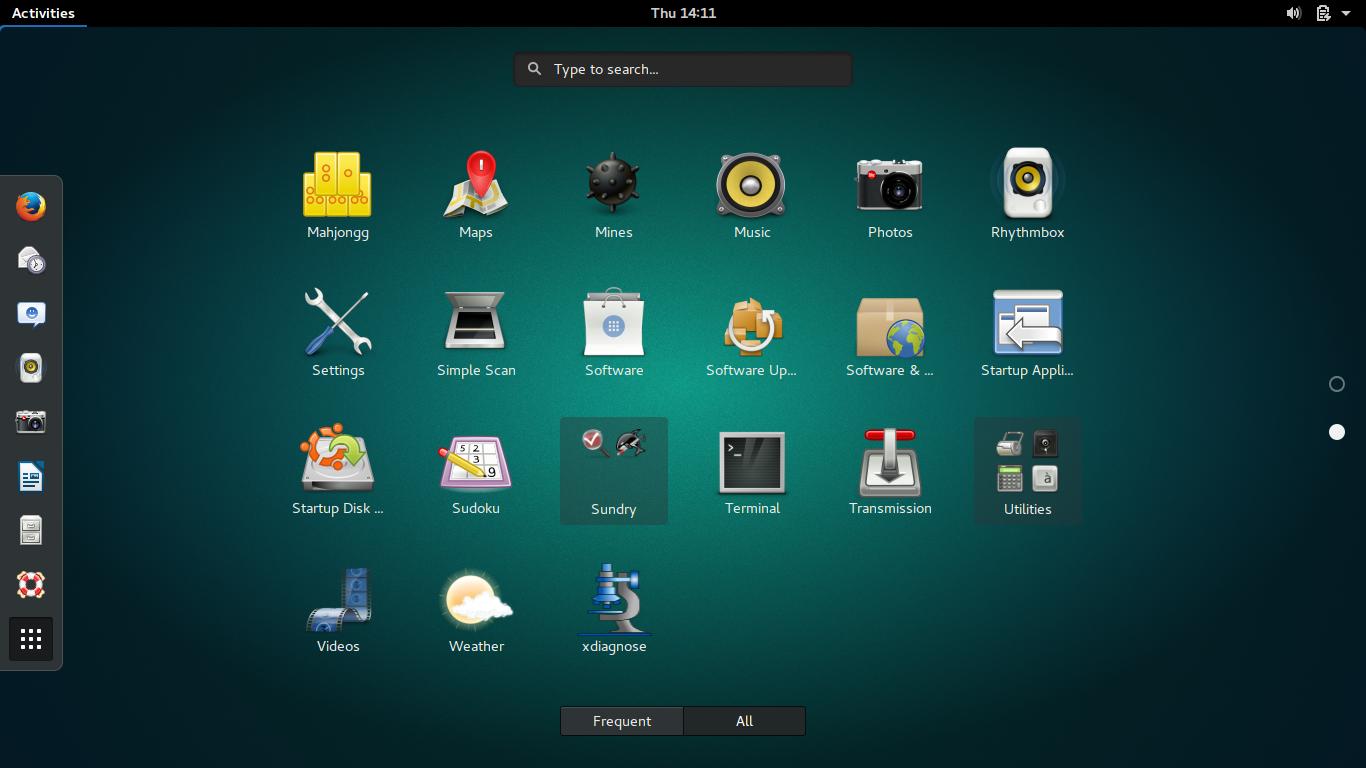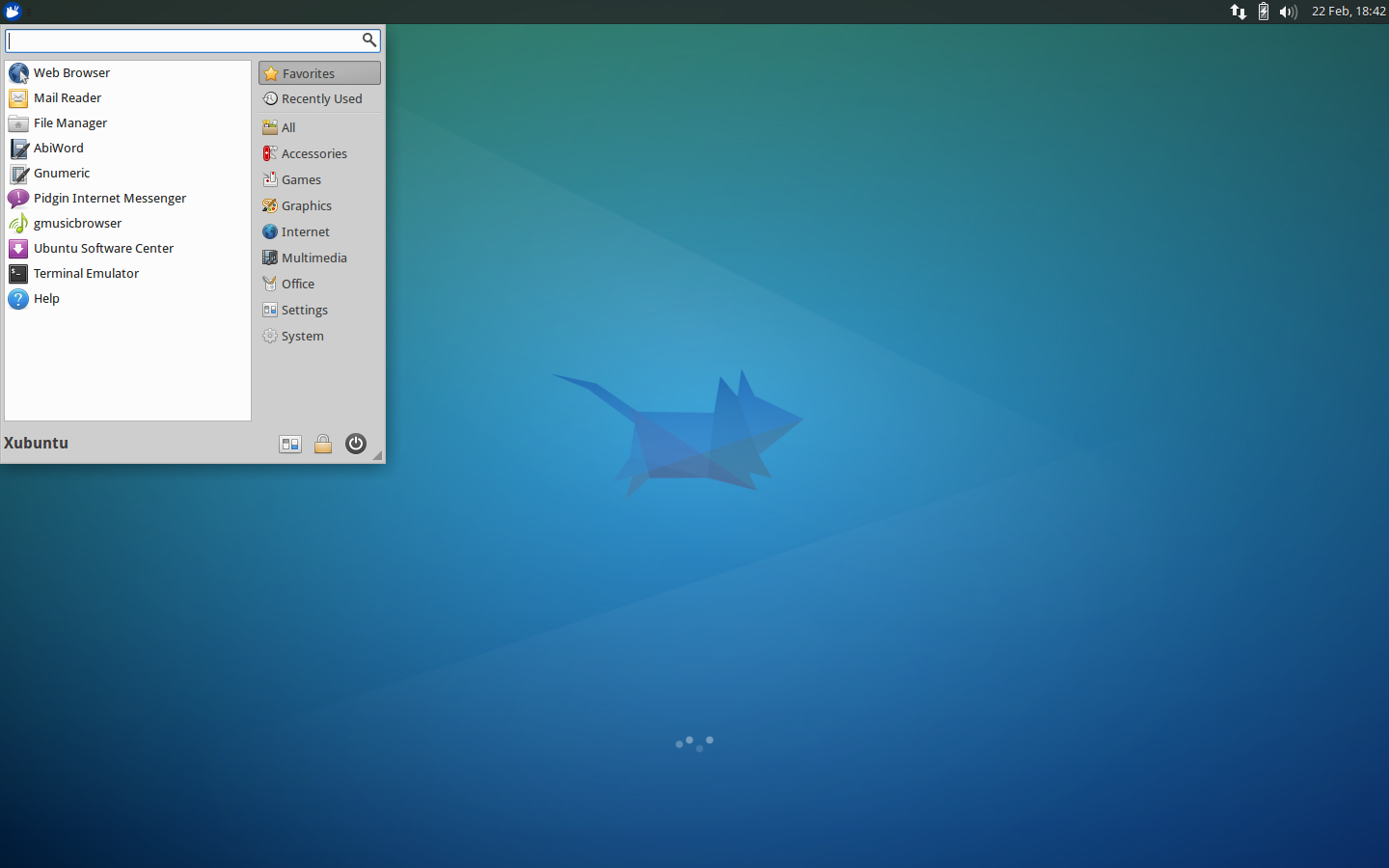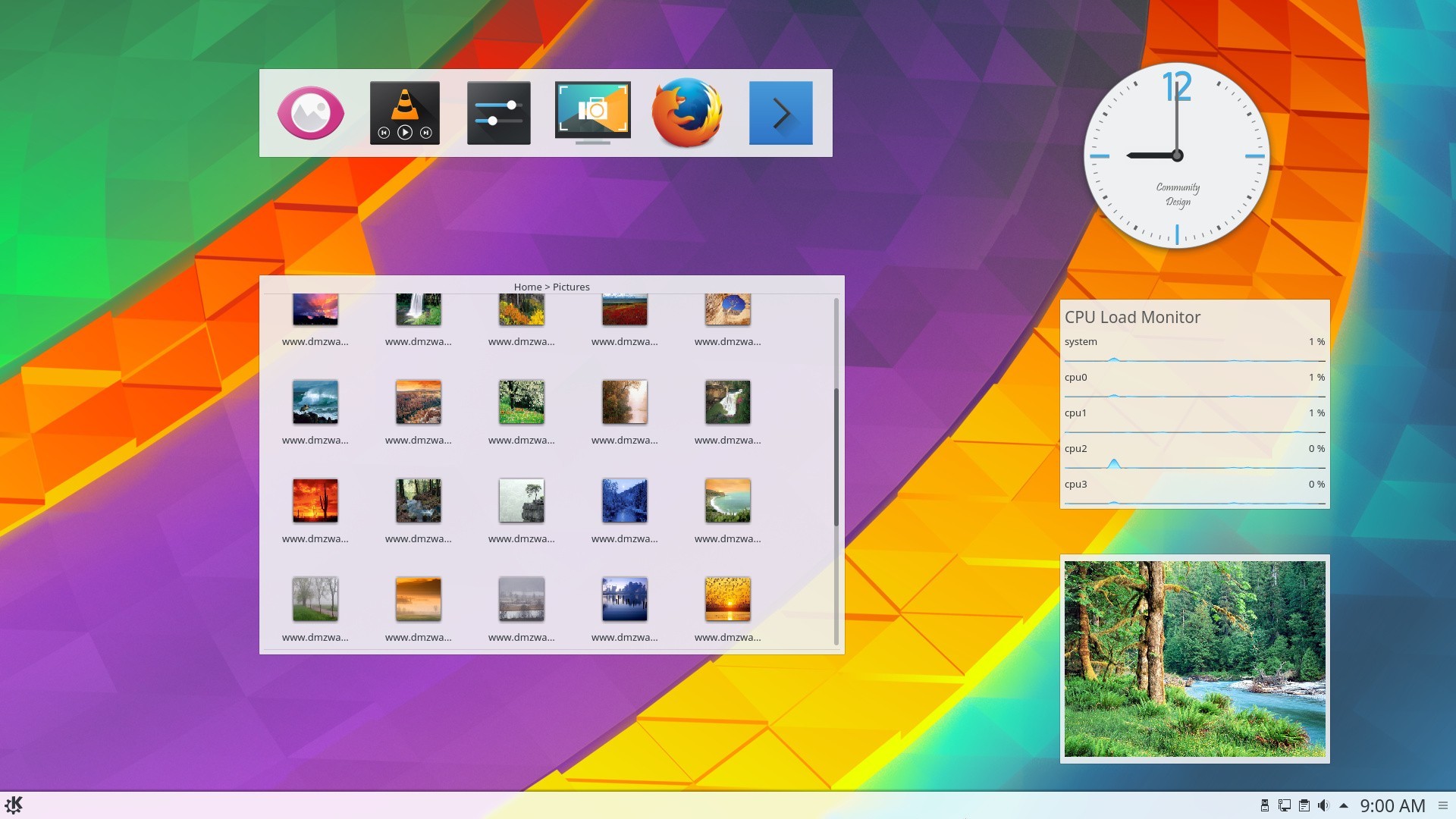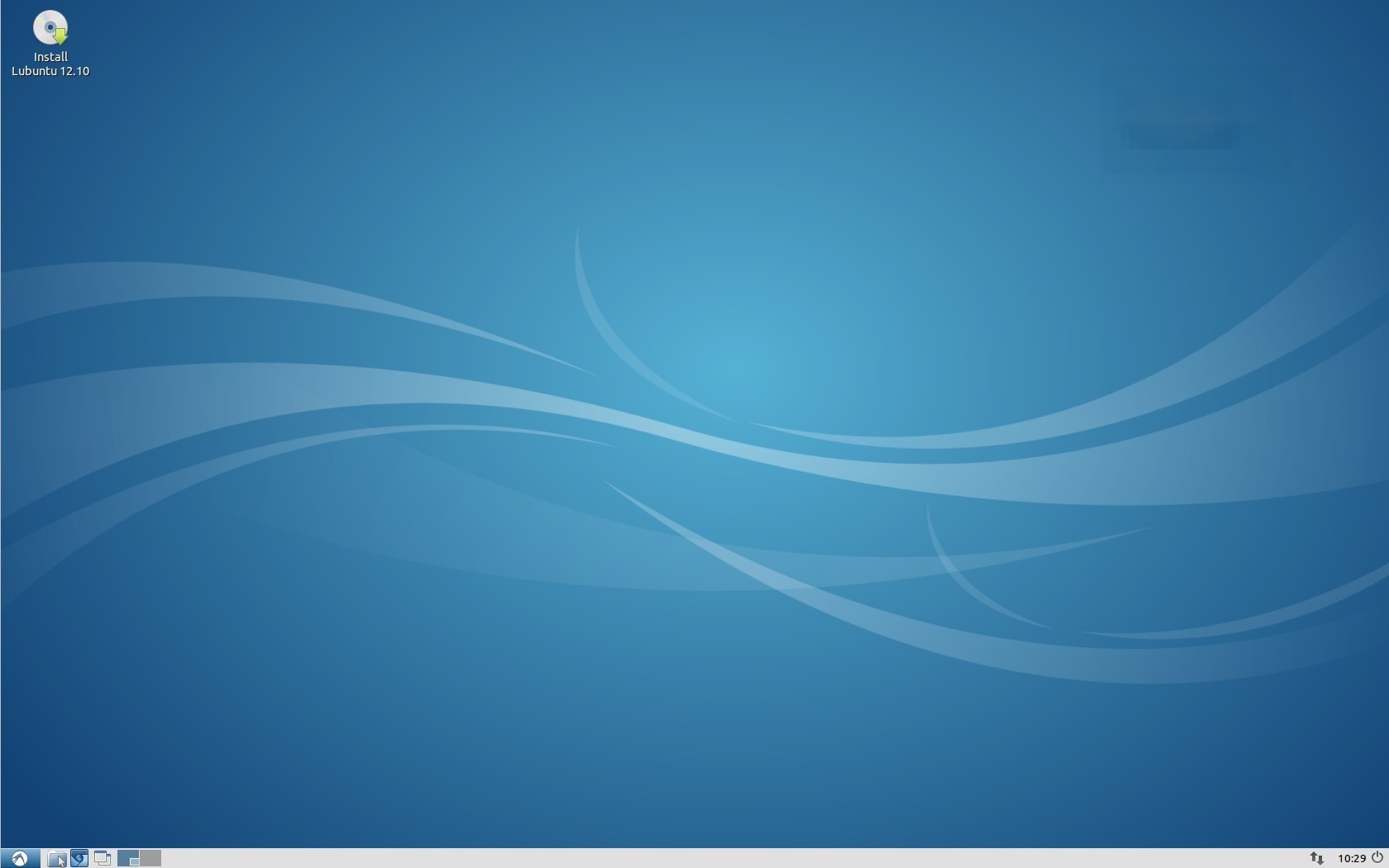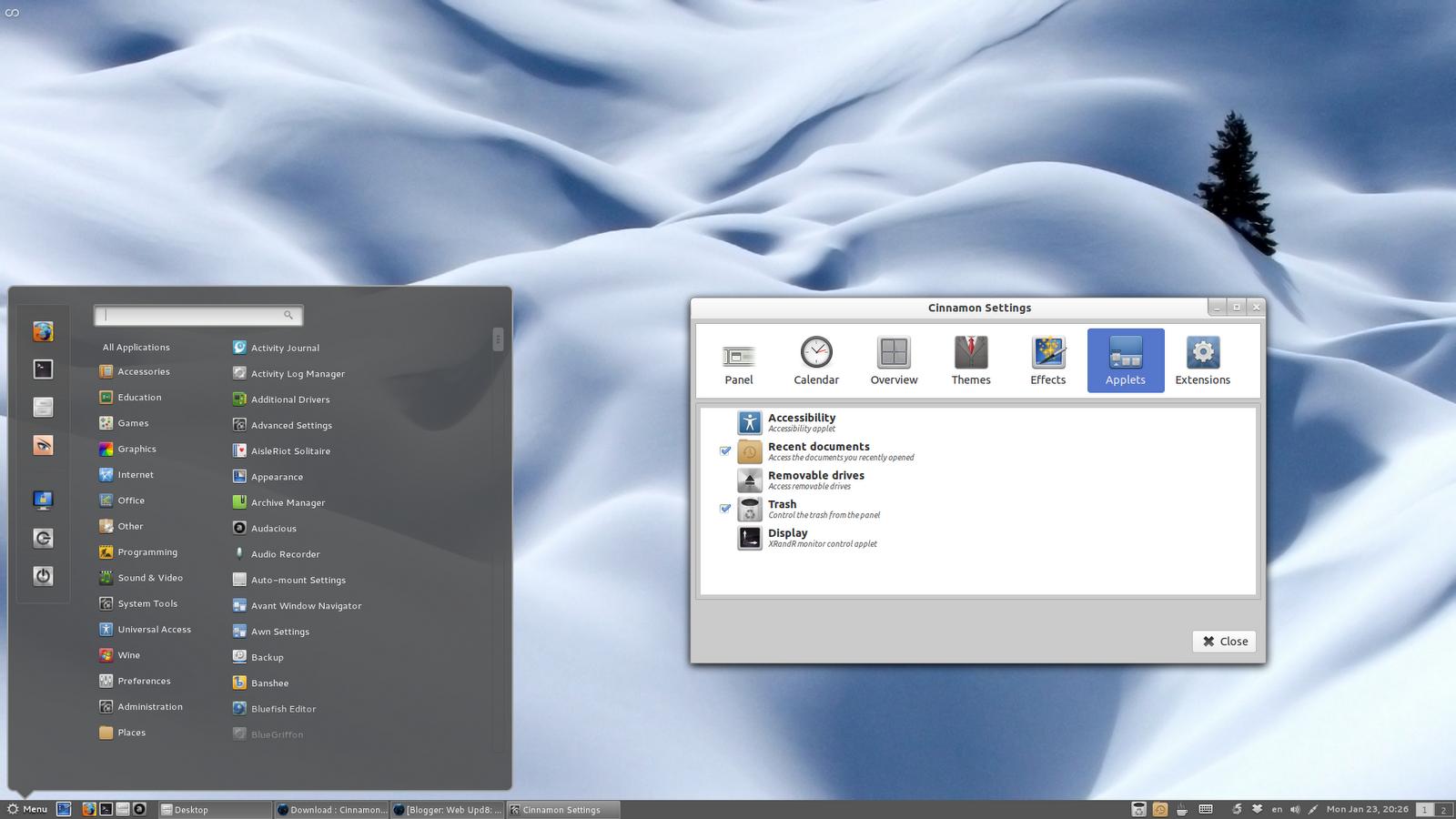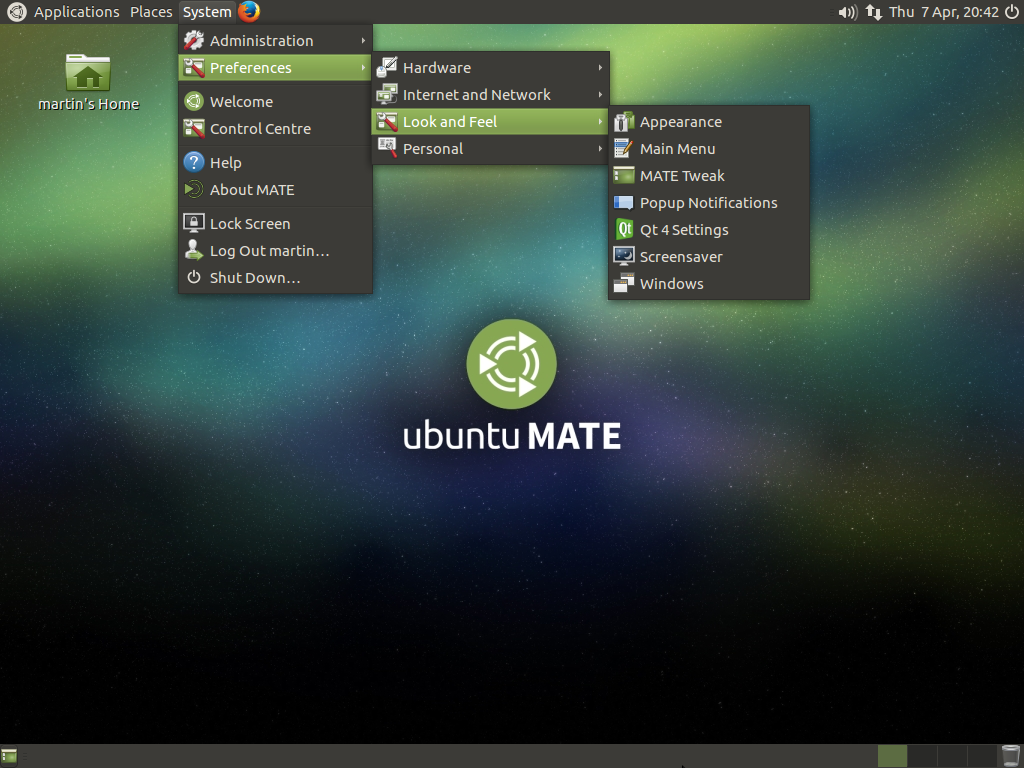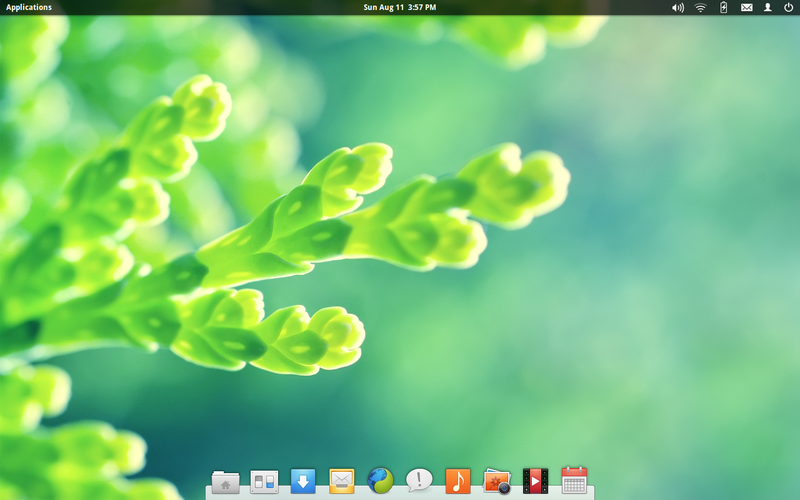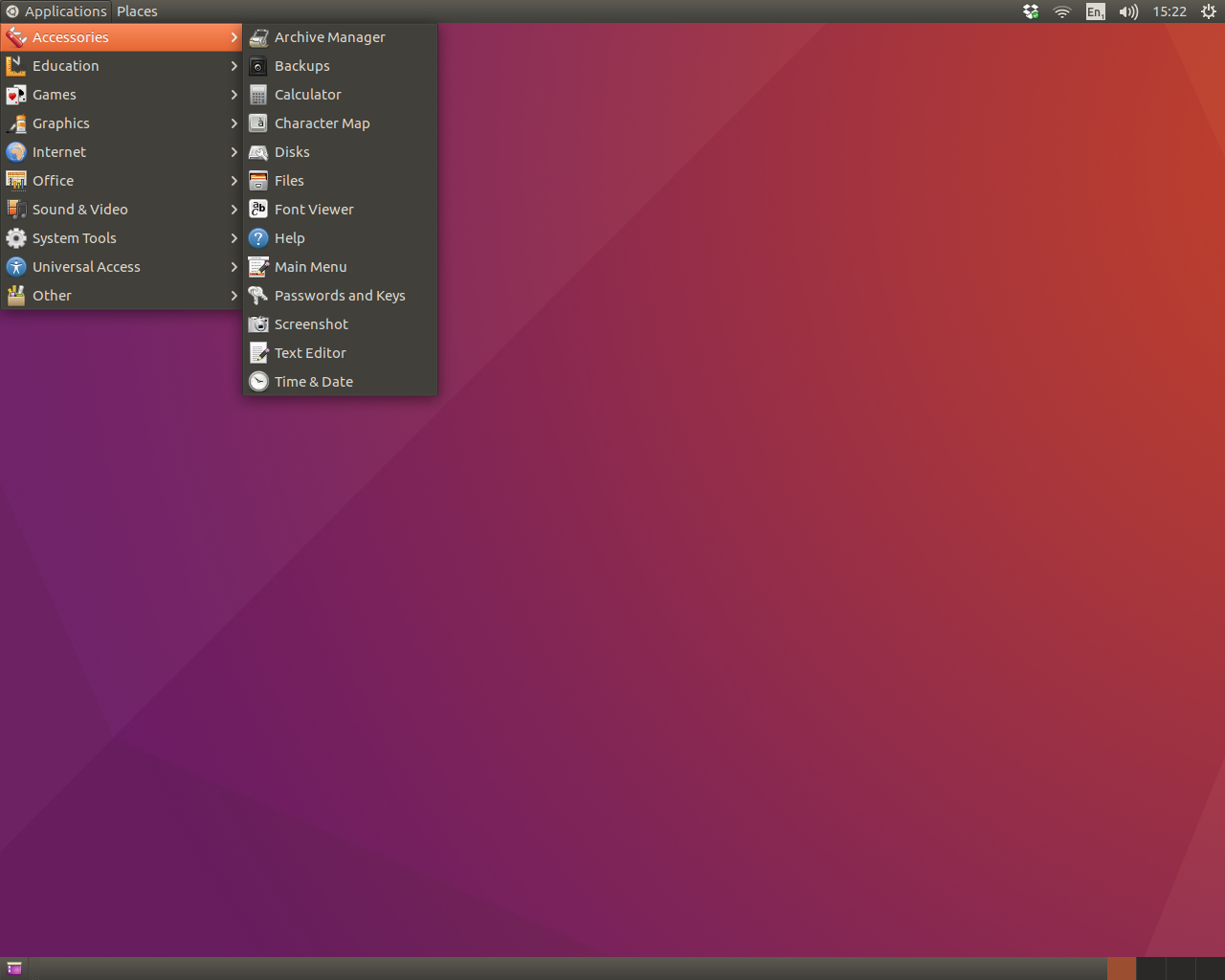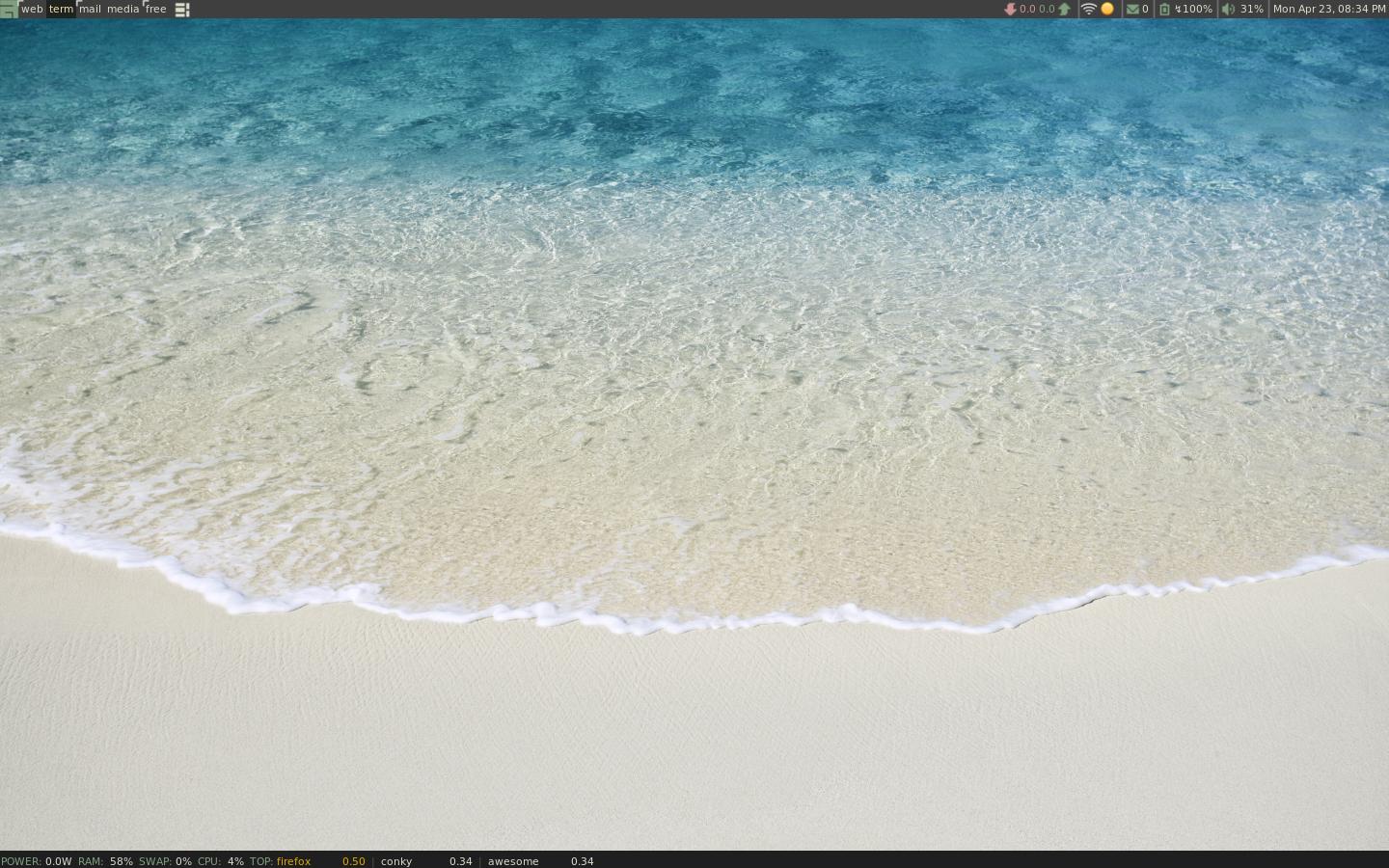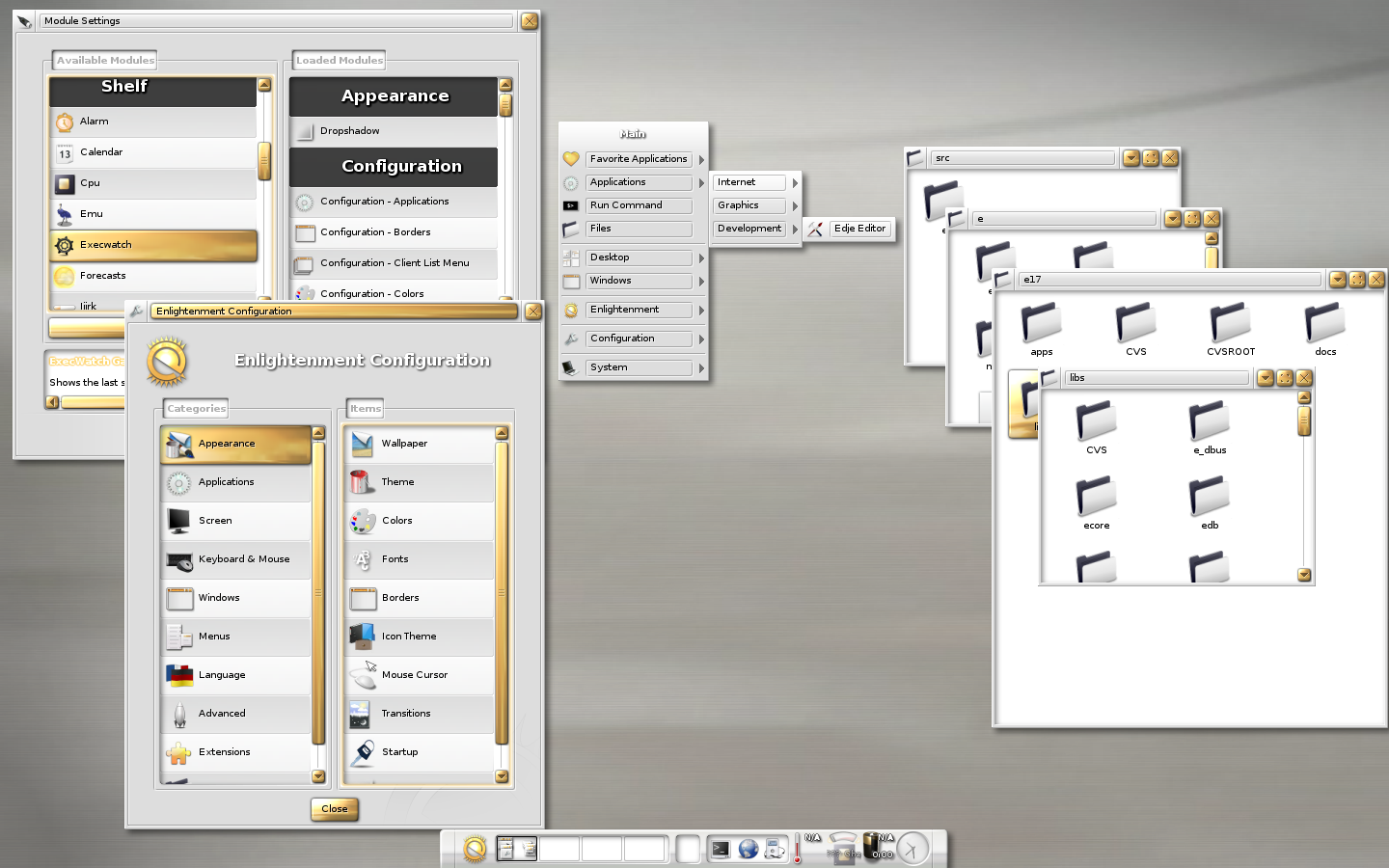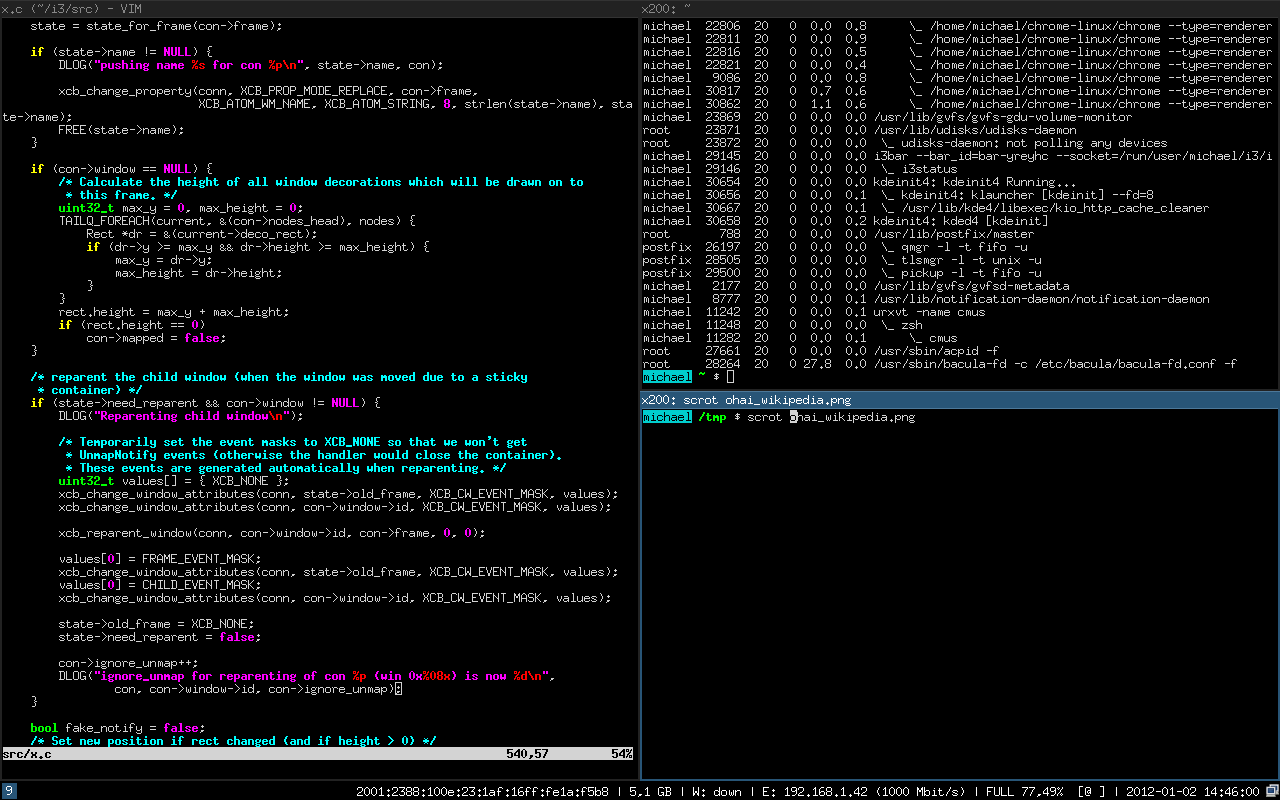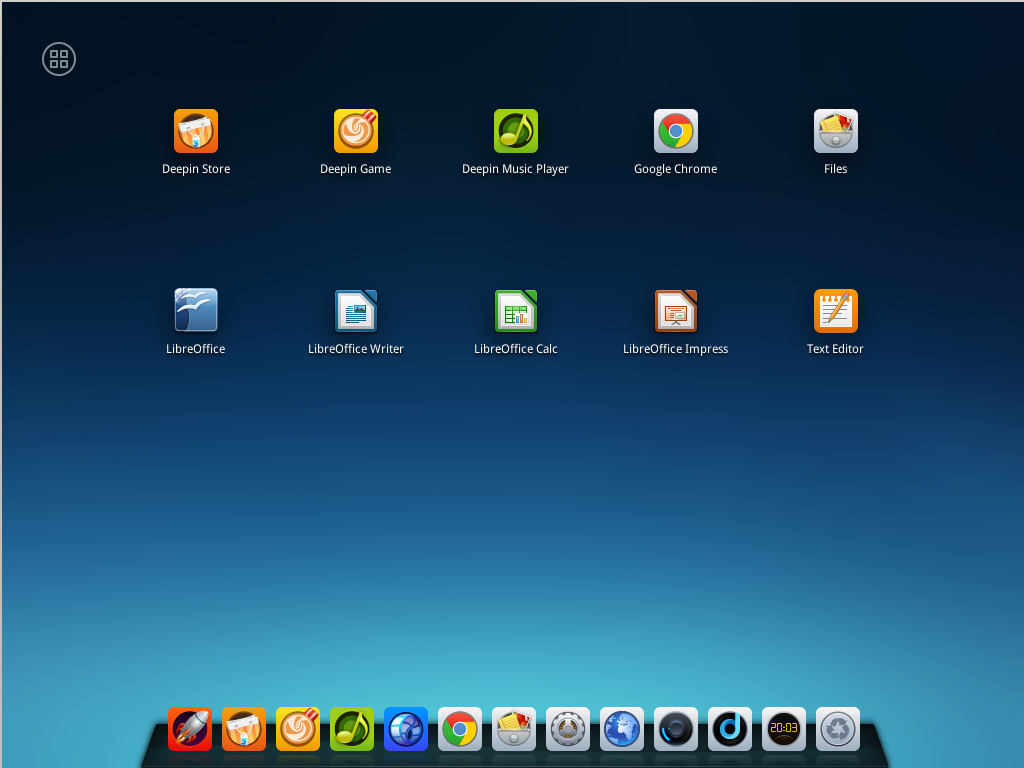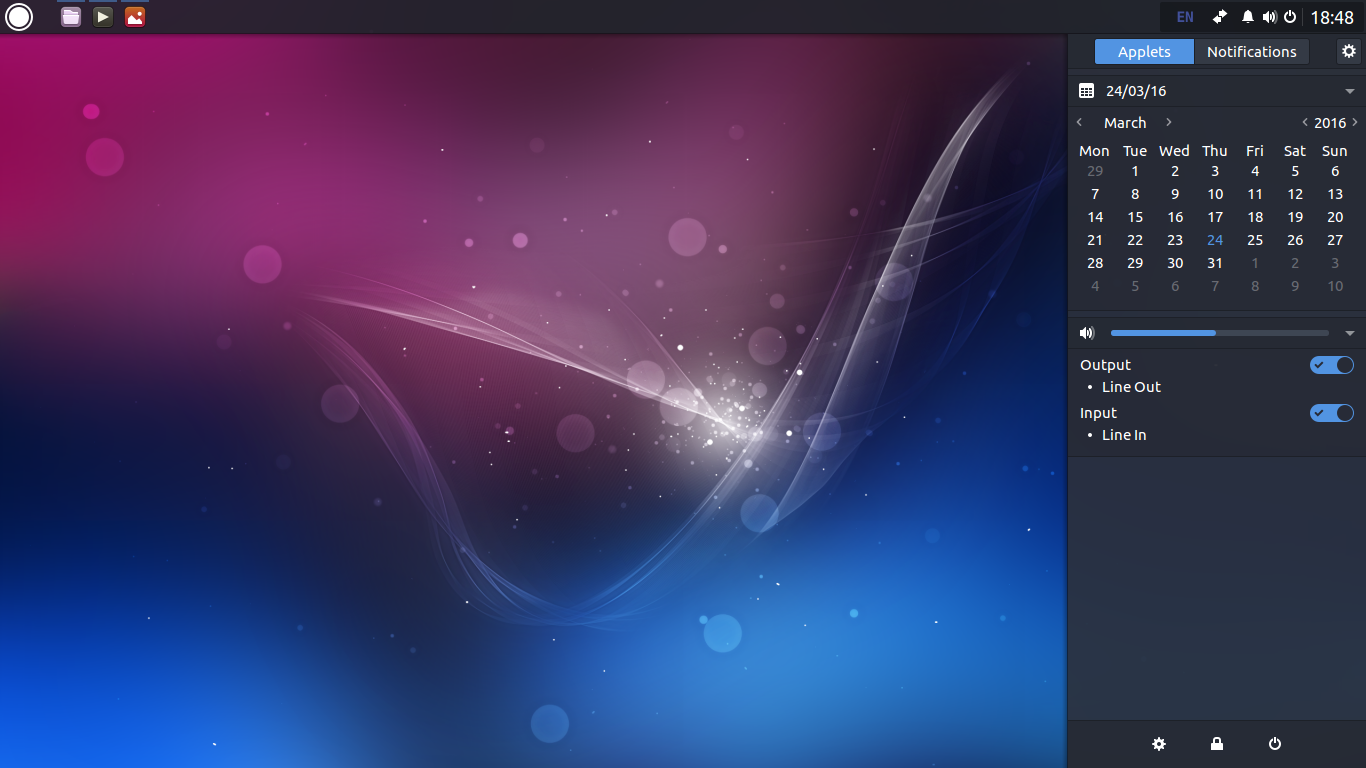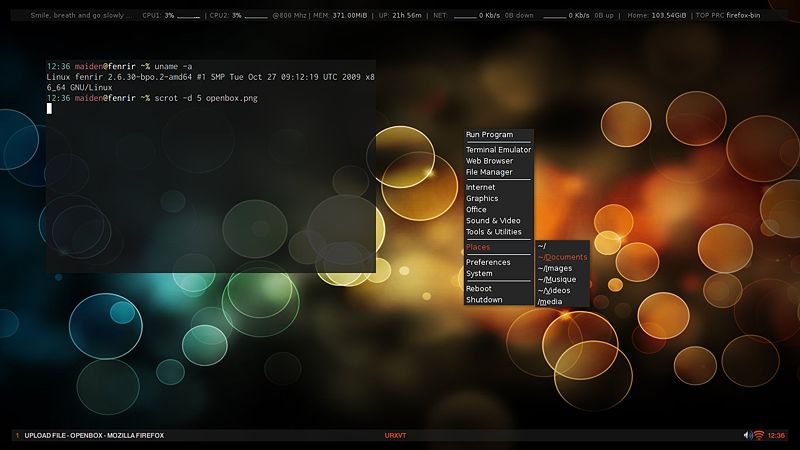Мы не будем ориентироваться на серверные дистрибутивы, а рассмотрим именно те, которые предназначены для домашнего использования или, по крайней мере, подойдут для обычных пользователей. Fedora, и основанный на ней дистрибутив Red Hat не так популярны среди обычных пользователей как Ubuntu, они ориентированны более на корпоративный сектор. Но все же есть кое-что интересное. Все дистрибутивы Fedora расположены в случайном порядке. А теперь перейдем к списку.
1. CentOS

CentOS - это дистрибутив Linux, поддерживаемый сообществом и буквально собранный из наработок Red Hat Enterprise Linux, который основан на Fedora. CentOS - это бесплатная версия Red Hat, отличаются они лишь тем, что в CentOS вырезан весь брендинг Red Hat. Этот дистрибутив более предназначен для корпоративного использования и каждая его версия поддерживается на протяжении 10 лет.
Но его можно использовать и дома, система содержит стабильное и хорошо протестированное программное обеспечение, менеджер пакетов Yum и окружение рабочего стола Gnome. Здесь вы сможете найти все необходимое ПО если не в официальных репозиториях, то в сторонних.
2. Korora

Раньше дистрибутив Korora Linux был основан на Gentoo, но это было давно. В 2010 году разработка дистрибутива была возобновлена, и теперь он основывается на Fedora. Этот дистрибутив ориентирован на начинающих пользователей. В отличие от официальной версии Fedora здесь по умолчанию поставляются все необходимые драйвера и проприетарные кодеки. Также у Korora есть свой репозиторий пакетов.
Дистрибутив предоставляет пять различных редакций, для разных окружений рабочего стола - Gnome, Cinnamon, KDE, MATE и Xfce. Поддерживается 32 и 64 битные версии.
3. Qubes OS

Это дистрибутив, основанный на Fedora и рассчитанный на обеспечение максимальной безопасности пользователя. Все запускаемые программы изолируются в отдельных виртуальных машинах с помощью Xen. Это снижает производительность, но зато гарантирует что программы, не получат доступ друг к другу. Кроме пакетной базы Fedora, может браться за основу система Debain.
4. Chapeau

Chapeau Linux - это еще один отличный дистрибутив для начинающих пользователей, которые хотят иметь систему, в которой все есть из коробки. Вместе с дистрибутивом поставляются все необходимые на первое время программы, драйвера и медиа кодеки. Не удивительно, что образ занимает 2,5 Гигабайт.
Дистрибутив поставляется с окружением рабочего стола Gnome и поддерживает только 64 битную архитектуру. Chapeau имеет несколько интересных особенностей, например, возможность создавать папки в главном меню Gnome, а также настраивать любой масштаб интерфейса.
5. Linpus Linux

Linpus Linux - это дистрибутив Linux, основанный на Fedora и разрабатываемый компанией Linpus Technologies. Он довольно часто поставляется по умолчанию со многими ноутбуками. Вместе с дистрибутивом поставляется достаточно большое количество приложений, среди которых Chromium, Totem, LibreOffice 4.0, Adobe Reader, Eclipse IDE. Из фирменных программ здесь есть свой центр приложений, меню и менеджер настройки системы.
Дистрибутив активно разрабатывается и новые версии выходят каждые шесть месяцев. Также компания постоянно выпускает обновления.
6. Hanthana

Как я уже говорил, дистрибутив Fedora не содержит различного программного обеспечения, которое вам может понадобиться каждый день. Вам придется все устанавливать самому, а также придется устанавливать кодеки и драйвера. Но для этого нужен высокоскоростной интернет.
Чтобы решить эту проблему в 2009 году был разработан дистрибутив Hanthana, размер установочного образа которого составляет 3,6 Гб. Он содержит все программное обеспечение, которое может вам понадобиться. Дистрибутив поставляется с окружениями рабочего стола Gnome, Sugar, Xfce, KDE и LXDE. Поддерживаются архитектуры 32 и 64 бит.
7. Arquetype

Arquetype для Fedora - это дистрибутив похожий на Antergos для ArchLinux. Он рассчитан в первую очередь на начинающих и имеет очень красивый внешний вид. Как и в других, упомянутых выше дистрибутивах, здесь поставляется достаточно большое количество программного обеспечения по умолчанию, включая офис, wine и PlayOnLinux.
Arquetype поставляется в двух редакциях с окружениями рабочего стола Cinnamon и KDE. Но поддерживается только архитектура x64.
8. Russian Fedora Remix (RFRemix)

RFRemix - это оригинальный дистрибутив Fedora, специально адаптированный для русскоязычных пользователей. Но в отличие от оригинальной Fedora здесь, кроме официальных репозиториев, используется по умолчанию RPMFussion и собственный репозиторий. Также дистрибутив содержит много программ, которые не могут быть включены в официальную версию Feodra из-за закрытости кода.
В дистрибутив включены все нужные кодеки, а также проприетарные драйвера ATI и NVIDIA. На установочном диске поставляются окружения рабочего стола Gnome, KDE, XFCE и LXDE.
9. Berry Linux

Berry Linux - это легковесный дистрибутив Linux, основанный на Fedora и предназначенный для использования в качестве LiveCD. Дистрибутив можно загрузить с флешки или оптического диска и полноценно использовать систему. Из программ тут есть аудио и видеоплееры, браузер, графический редактор. Последняя версия основана на Feodra 24 и вышла несколько месяцев назад.